Internet Huawei Y6 2017
Maitrisez parfaitement internet sur votre Huawei Y6 2017 version android 6 Utiliser la connexion internet de votre opérateur, laissez vous guider pour paramétrer votre smartphone et avoir l’accès aux données mobiles.
Vous disposez d’une box internet et souhaitez connecter le Wi-Fi sur votre Huawei Y6 2017. Apprenez à suivre et gérer votre consommation internet. Partager votre connexion de données sur plusieurs appareils : Tablette, PC, etc…
Comment configurer internet avec les données mobiles ?
Vérifiez que vos données mobiles soit bien activés.
- Faites glisser vos doigts de haut en bas sur l’écran, vous arrivez sur le centre de notification.
- Sélectionnez raccourcis en haut, vérifiez que le bouton données mobiles soit bien activé.
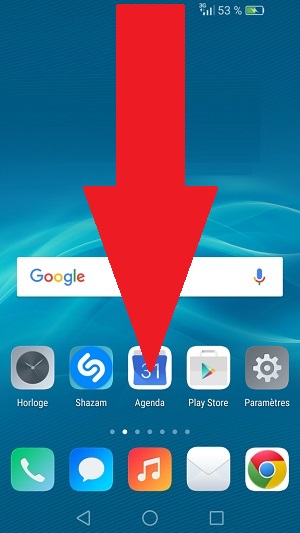
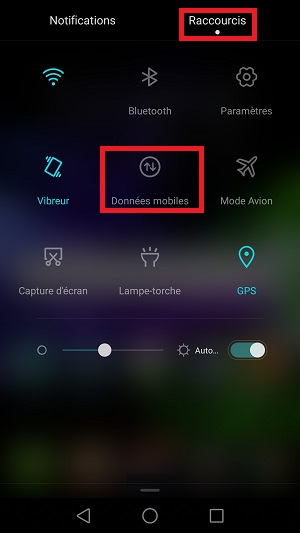
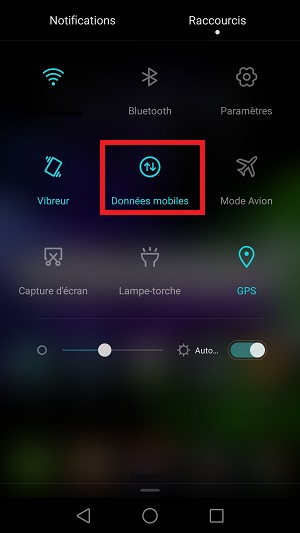
Activez les données mobiles via les paramètres.
- Sélectionnez l’icône Paramètres, puis le menu Plus.
- Ensuite le menu réseau mobile.
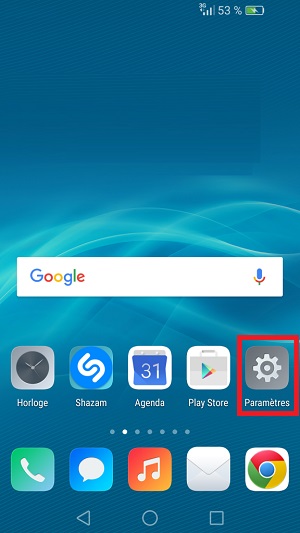
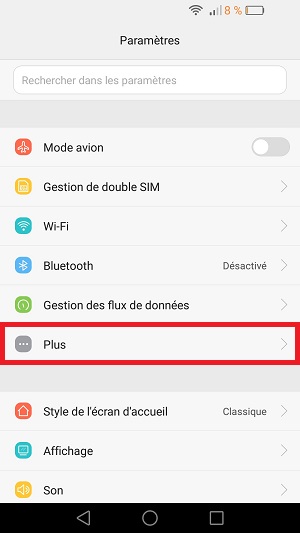
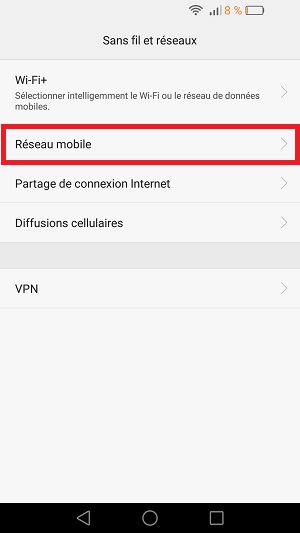
- Vérifiez que le bouton données mobiles soit bien activé.
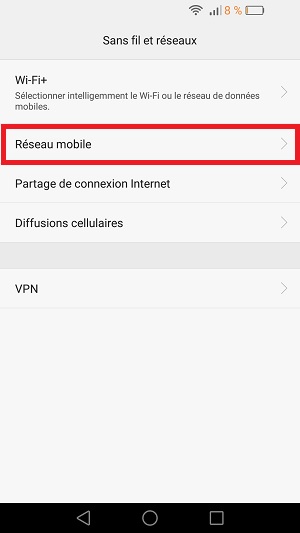
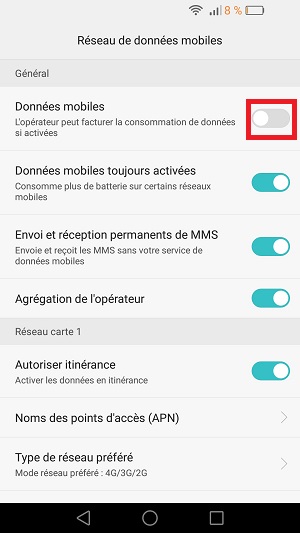
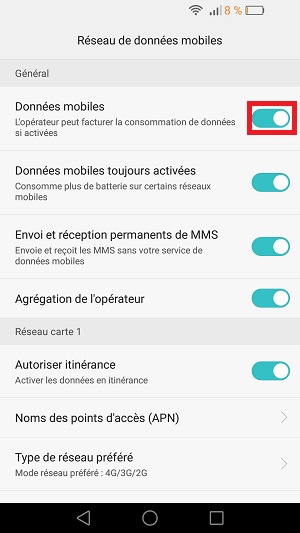
Vérifiez si un logo (4G, 3G, H) apparaît en haut du mobile, si oui testez la connexion internet.
Si non, vous pouvez continuez….
Rétablir les paramètres internet/MMS par défaut.
- Retournez dans l’icône Paramètres, puis le menu Plus et le menu réseaux mobiles.
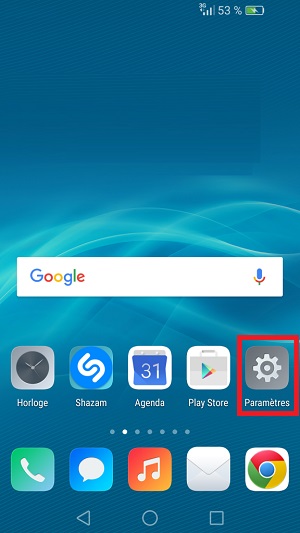
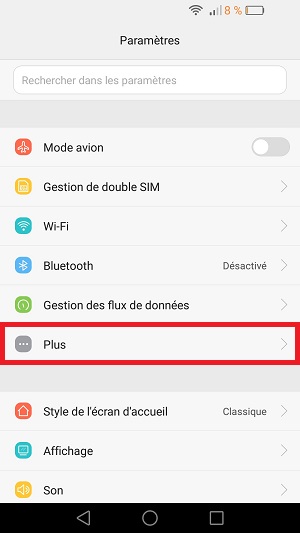
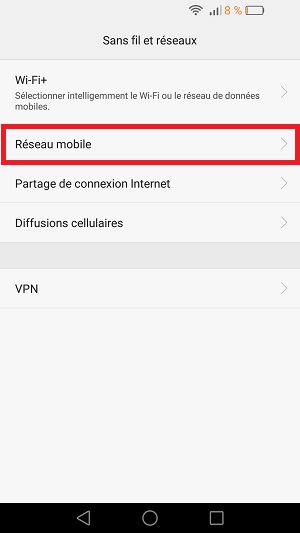
- Sélectionnez le menu nom des points d’accès
- Appuyez sur la touche menu en bas, puis rétablir paramètres par défaut.
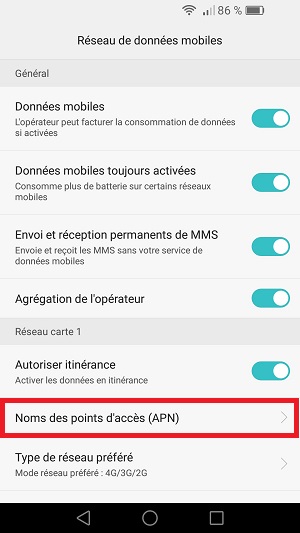
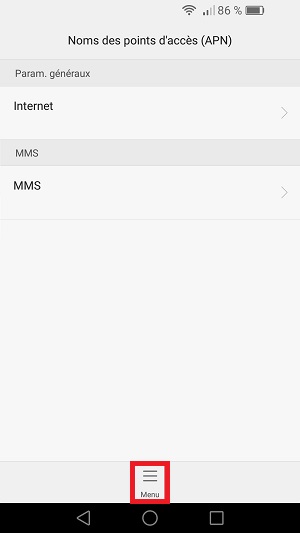
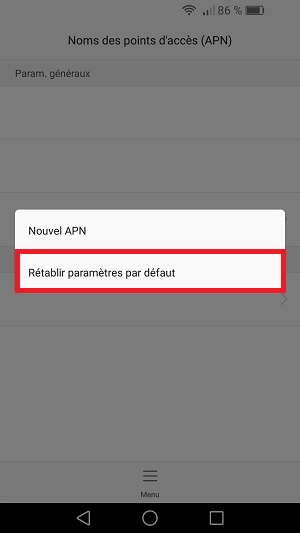
Testez internet.
Si cela fonctionne pas !!!
Effectuez le paramétrage du point d’accès internet manuellement :
- Retournez dans l’icône Paramètres, puis le menu Plus et le menu réseaux mobiles.
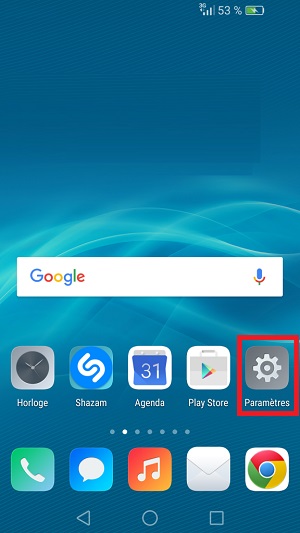
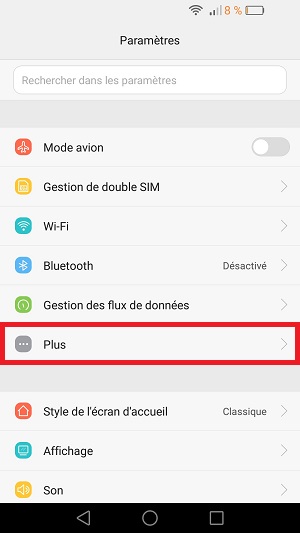
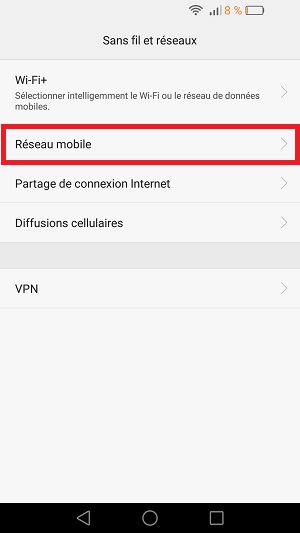
- Sélectionnez de nouveau nom des points d’accès.
- Ensuite le bouton Menu et nouvel APN.
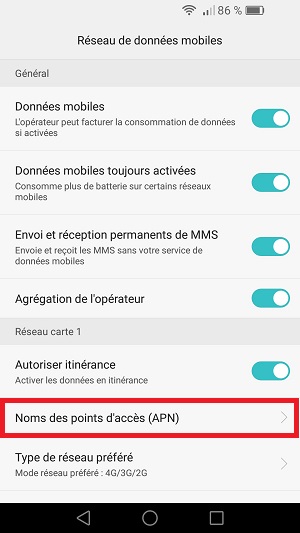
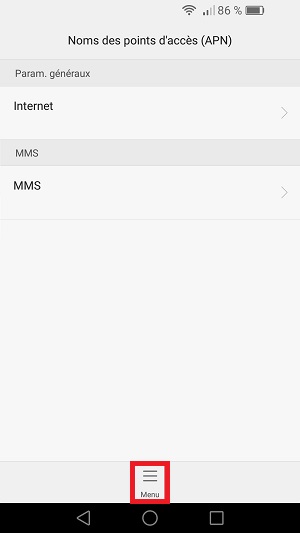
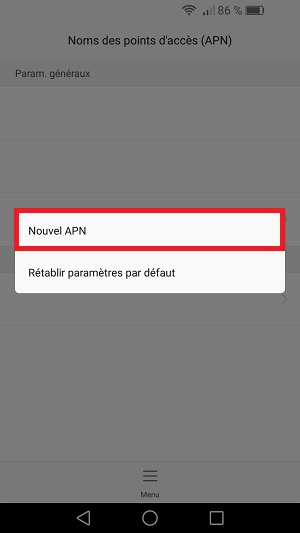
- Remplissez les différents champs indiqués.
- Choisissez votre opérateur dans le tableau en dessous.
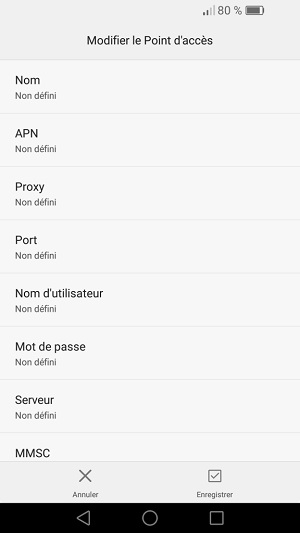
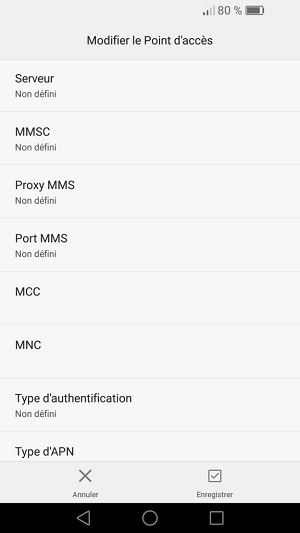
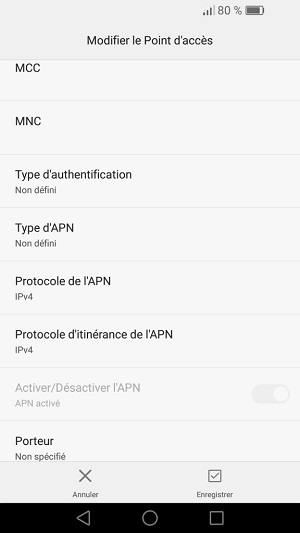
Tableau des paramétrages APN des opérateurs internet.
Paramétrage des points d’accès internet Android
| APN internet | Bouygues Télécom | Orange | FREE | SFR |
|---|---|---|---|---|
| Nom | Bouygues internet | Orange internet | free internet | SFR internet |
| APN | mmsbouygtel.com | orange | free | sl2sfr |
| Proxy | ||||
| Port | ||||
| Nom utilisateur | orange | |||
| Mot de passe | orange | |||
| MCC | 208 | 208 | 208 | 208 |
| MNC | 20 | 01 | 15 | 10 |
| Type authentification | aucune | aucune | ||
| Type d'APN | default | default | default | default |
Paramétrage des points d’accès internet (MVNO)
| Paramétrage APN internet Opérateur | Auchan Télécom | CIC / Crédit mutuel | La poste mobile | NRJ mobile | Prixtel (Orange) | Prixtel (SFR) | Virgin mobile |
|---|---|---|---|---|---|---|---|
| Nom | Auchan internet | NRJWEB | La poste internet | NRJWEB | prixtel internet | prixtel internet | Virgin internet |
| APN | fnetnrj | fnetnrj | sl2sfr | fnetnrj | orange | sl2sfr | sl2sfr |
| Proxy | |||||||
| Port | |||||||
| Nom utilisateur | orange | ||||||
| Mot de passe | orange | ||||||
| MCC | 208 | 208 | 208 | 208 | 208 | 208 | 208 |
| MNC | 26 | 26 | 10 | 26 | 01 | 10 | 10 |
| Type authentification | aucune | aucune | aucune | ||||
| Type d'APN | default | default | default | default | default | default | default |
- Sélectionnez enregistrer.
- Le point bleu d’internet doit être allumé.
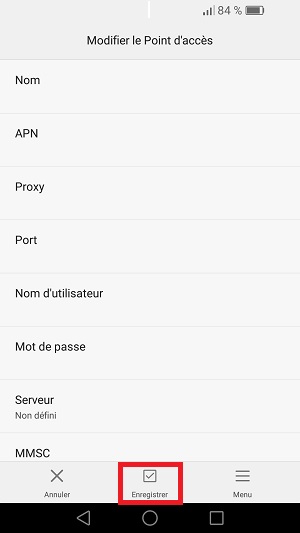
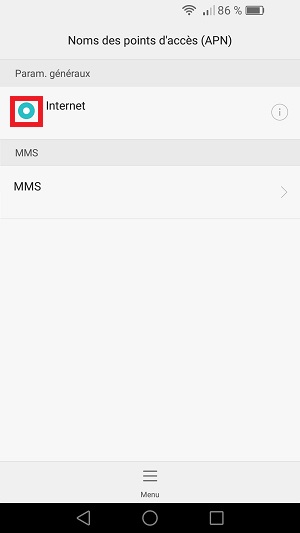
Redémarrer le mobile.
Testez la connexion internet.
Comment connecter le Wi-Fi sur votre Huawei Y6 2017 ?
- Sélectionnez l’icône Paramètres, puis le menu Wi-Fi
- Activez le bouton Wi-Fi.
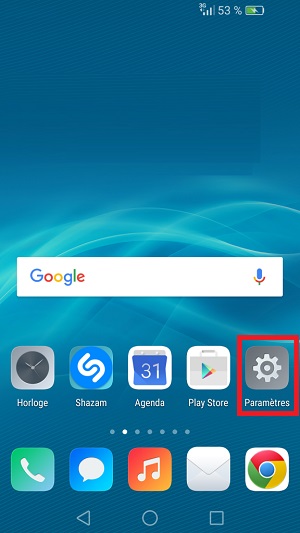
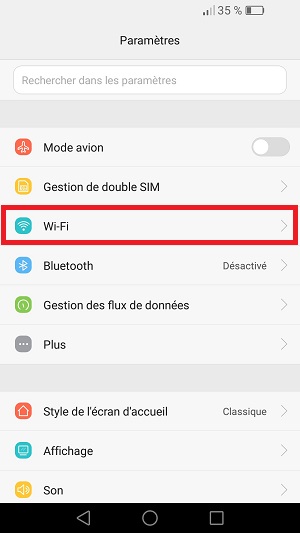
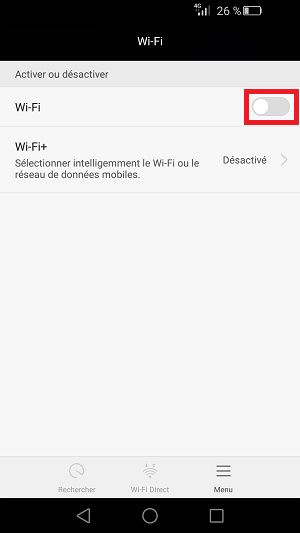
- Sélectionnez le nom de votre BOX (SSID) dans le liste.
- Indiquez le mot de passe (Wi-Fi key) de votre box.
- L’œil permet d’afficher le mot de passe, sélectionnez se connecter.
- le nom de votre BOX (SSID) et le mot de passe (Wi-Fi key) sont indiqués sur une étiquette derrière votre BOX.
- Le réseau Wi-Fi se met en authentification, ensuite vous passez en connecté, vous pouvez utiliser votre internet en Wi-Fi.
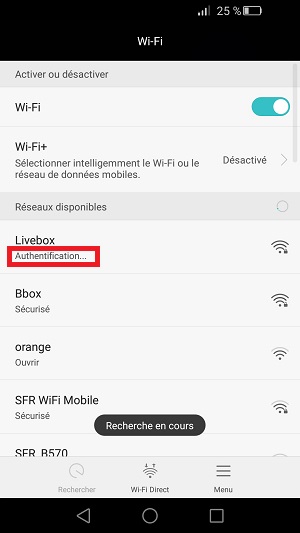
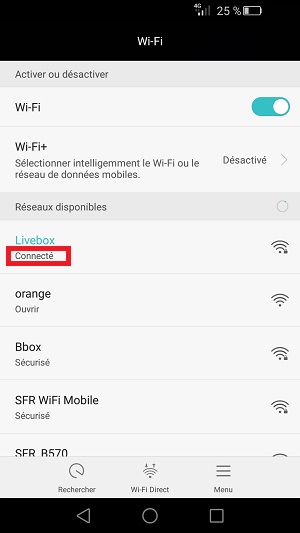
- Si vous voyez mot de passe erroné, appuyez sur le réseau Wi-Fi.
- Sélectionnez retirer, et recommencez.
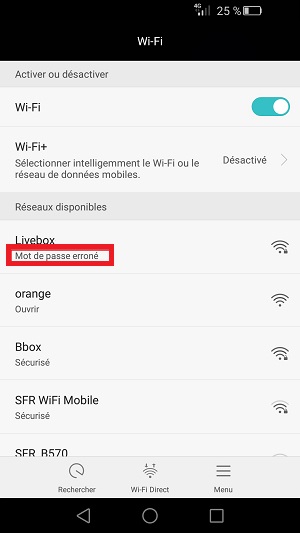
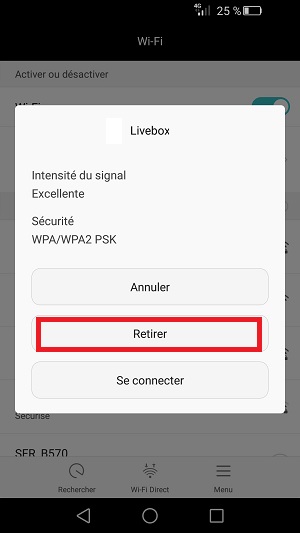
Activez la 3G et/ou la 4G
- Sélectionnez l’icone Paramètres, puis le menu plus
- Ensuite le menu Réseaux mobiles.
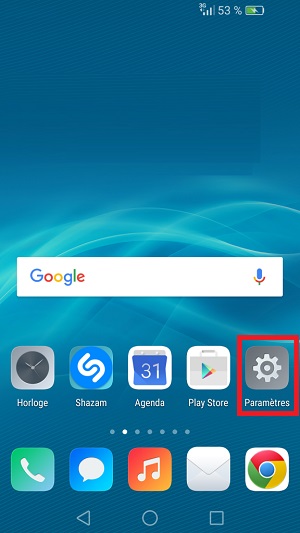
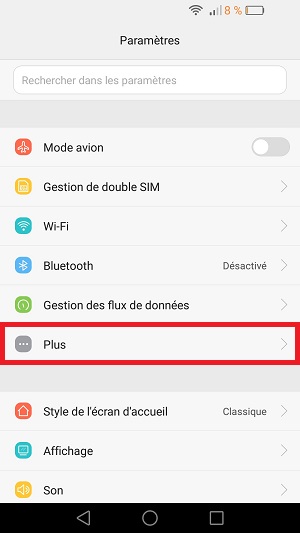
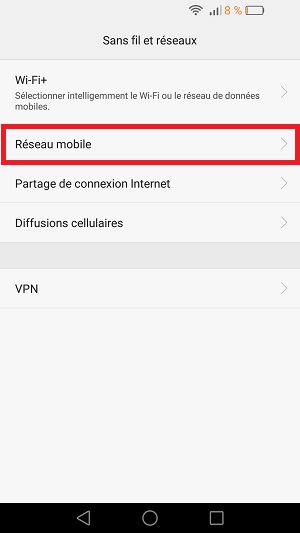
- Sélectionnez le menu type de réseau préféré.
- Vérifiez que le mode 4G/3G/2G auto soit bien activé.
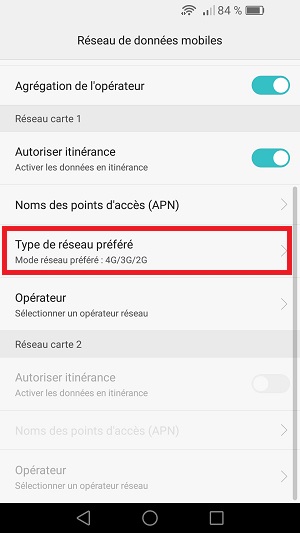
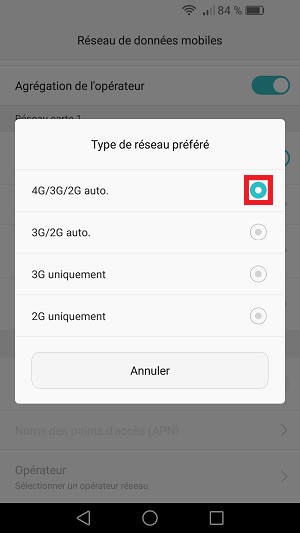
Suivre et gérer sa consommation internet de son Huawei Y6 2017
Combien j’ai consommé de Go ?
Pourquoi ma connexion s’utilise aussi rapidement?
Vous pouvez suivre et vérifier votre consommation internet directement depuis votre Huawei Y6 2017.
- Sélectionnez l’icone Paramètres, et le menu gestion des flux de données.
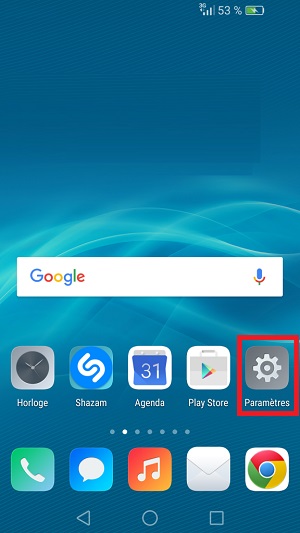
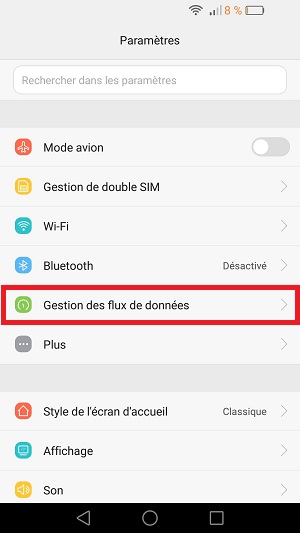
- Vous pouvez visualiser votre consommation journalière (aujourd’hui 17.28Mo).
- Choisissez une autre date pour visualiser la consommation journalière.
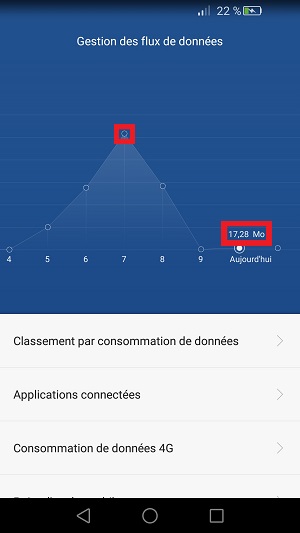
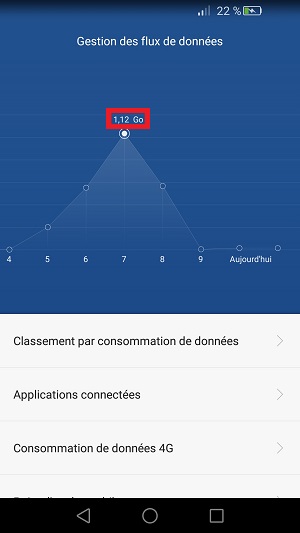
- Pour une visualision mensuelle, sélectionnez consommation de données 4G
- Vous pourrez voir vos consommations mensuelles.
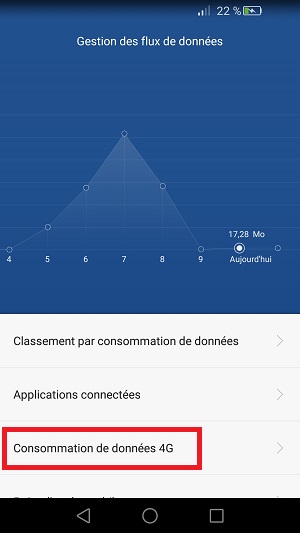
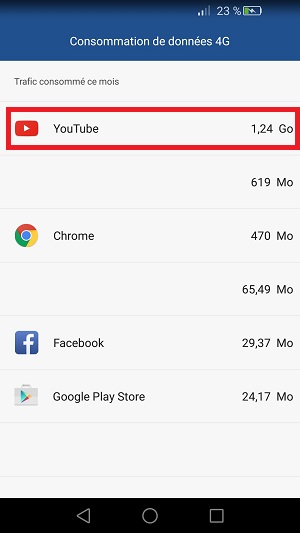
Vider le cache de votre navigateur internet
- Sélectionnez l’icone navigateur internet (chrome), puis les 3 points en haut.
- Ensuite le menu paramètres.
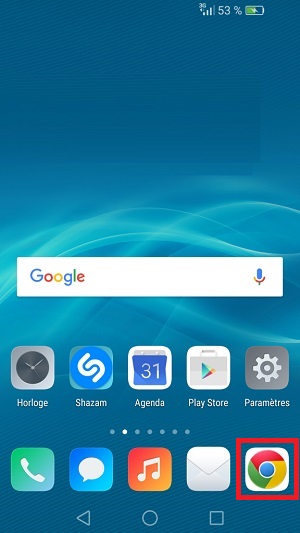
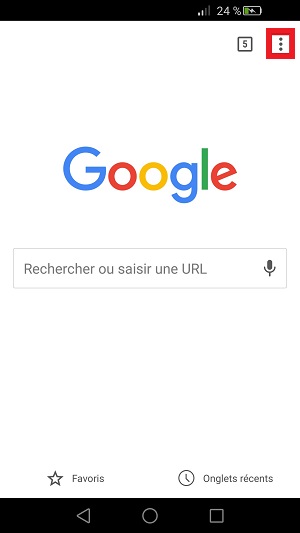
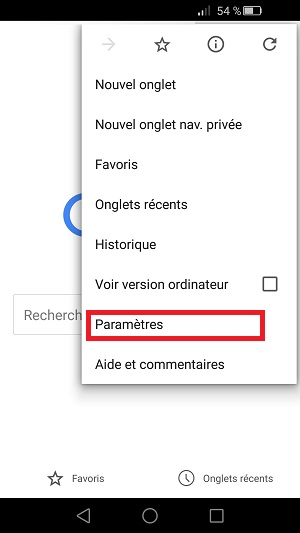
- Sélectionnez le menu confidentialité, faites défiler le menu en bas et appuyez sur effacer les données de navigation.
- Sélectionnez effacer.
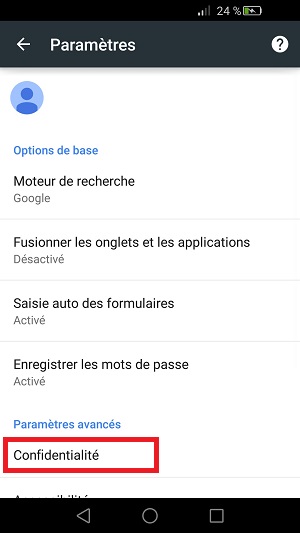
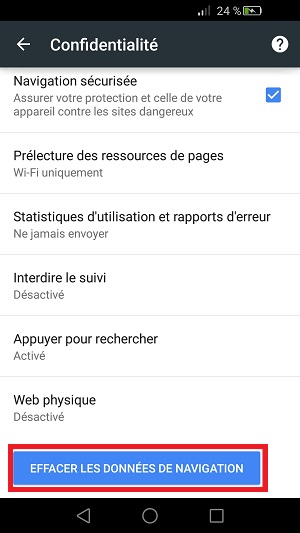
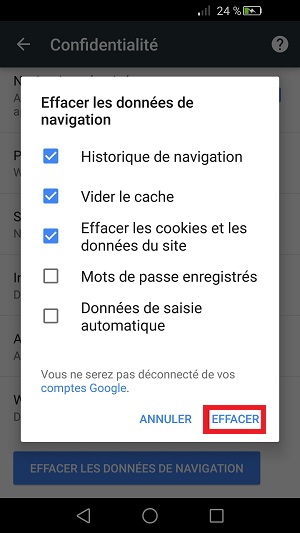
Partage de la connexion internet sur son Huawei Y6 2017.
Vous pouvez utiliser la connexion 3G/4G de votre mobile sur un autre appareil ( PC, Tablette, smartphone).
- Sélectionnez l’icone paramètres, puis le menu plus.
- Ensuite le menu partage de connexion internet
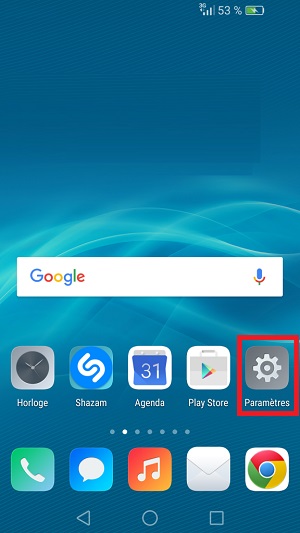
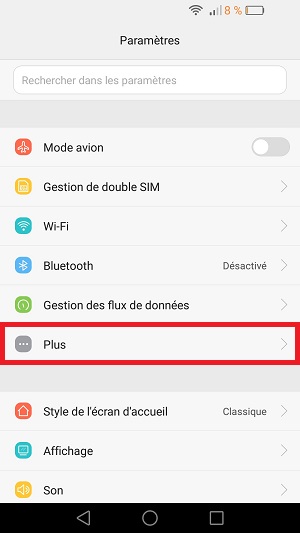
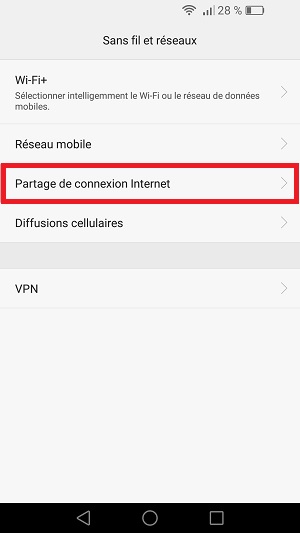
- Sélectionnez configurer un hotspot Wi-Fi, puis le menu Via Wi-Fi.
- Choisissez le SSID (nom de votre réseau) ainsi que le mot de passe, puis enregistrer.
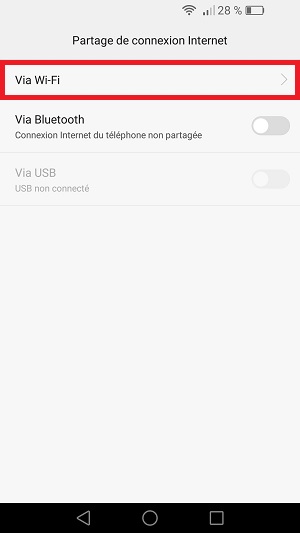
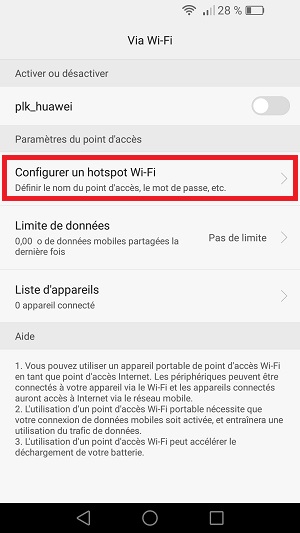
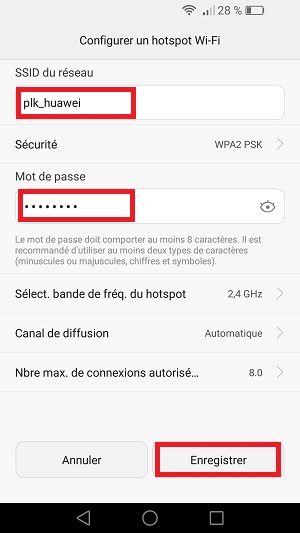
- Activez le bouton à coté du nom de votre réseau.
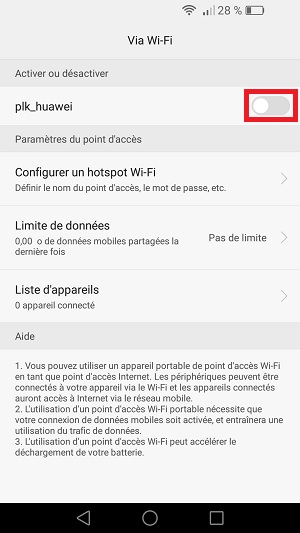
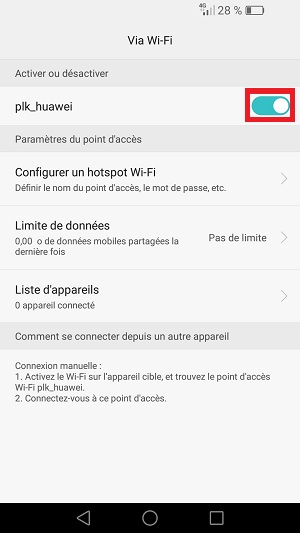
- Allez dans la liste des réseaux Wi-Fi de l’appareil à connecter.
- Sélectionnez le nom de votre réseau (plk_huawei), saisissez le mot de passe.
- Sélectionnez se connecter.
Une question ? Forum Mobidocs.
N’hésitez pas à consulter notre Forum
Rejoignez nous sur Youtube ! Youtube Mobidocs.
N’hésitez pas à consulter notre chaine